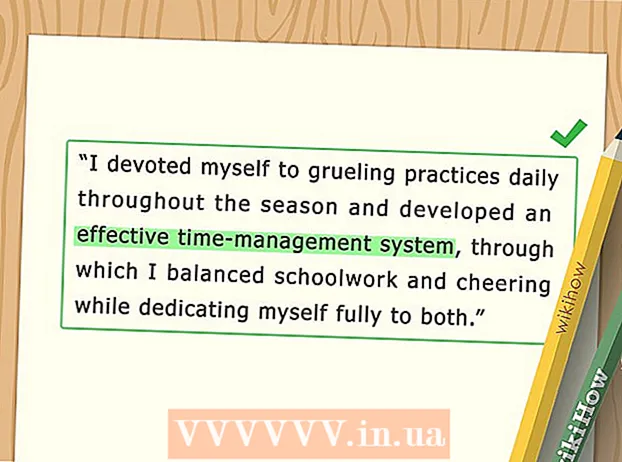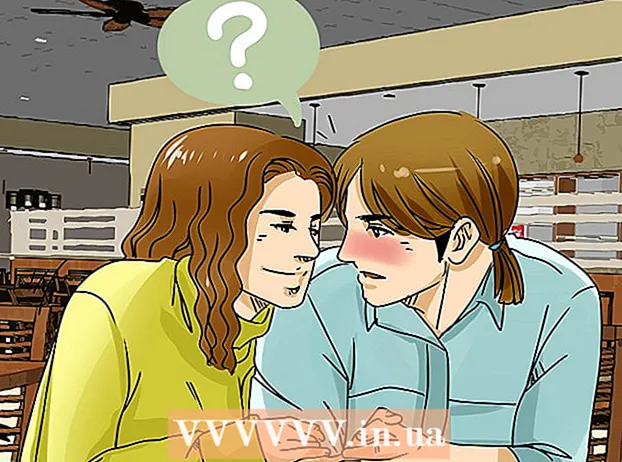著者:
Carl Weaver
作成日:
26 2月 2021
更新日:
1 J 2024
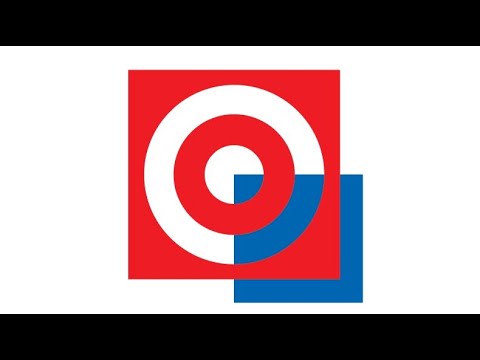
コンテンツ
オブジェクトに穴を開けるのは実際には簡単です。ナイフツールを使用して手動で作成する必要はありません。完璧な穴を作成したり、Photoshopにインポートしたりすることができないためです。あなたがしなければならないのは、この記事の手順に従うことだけです。
ステップ
パート1/2:サークルを作成する
 1 AdobeIllustratorを開きます。 どのバージョンでもかまいません。プログラムが開くまで待ちます。
1 AdobeIllustratorを開きます。 どのバージョンでもかまいません。プログラムが開くまで待ちます。  2 新しいドキュメントを作成します。 Ctrl + Nを押すだけです。「新しいドキュメント」というウィンドウが表示されます。希望のサイズを入力して「OK」をクリックしてください。
2 新しいドキュメントを作成します。 Ctrl + Nを押すだけです。「新しいドキュメント」というウィンドウが表示されます。希望のサイズを入力して「OK」をクリックしてください。  3 楕円ツールを使用します。 画面左側のツールバーにあります。
3 楕円ツールを使用します。 画面左側のツールバーにあります。  4 Shiftキーを押しながら、完全な円を作成します。
4 Shiftキーを押しながら、完全な円を作成します。
パート2/2:円に穴を開ける
 1 楕円ツールをもう一度使用するか、Lキーを押します。
1 楕円ツールをもう一度使用するか、Lキーを押します。 2 Shiftキーを押しながら、前に作成した円の中に円を描きます。 これがオブジェクトの穴になります。
2 Shiftキーを押しながら、前に作成した円の中に円を描きます。 これがオブジェクトの穴になります。  3 Ctrl + Yを押してオブジェクトをスケッチします。 オブジェクトの側面が表示されます。
3 Ctrl + Yを押してオブジェクトをスケッチします。 オブジェクトの側面が表示されます。 - オブジェクト内の円を、穴を開けたい場所に移動します。
- Ctrl + Yをもう一度押すと、図形が再び色付けされます。
 4 パスファインダーパネルに移動します。 このパネルが画面の右側にない場合は、メニューバーから[ウィンドウ]> [パスファインダー]を選択します。
4 パスファインダーパネルに移動します。 このパネルが画面の右側にない場合は、メニューバーから[ウィンドウ]> [パスファインダー]を選択します。  5 シェイプモードで、「除外」を選択します。 両方のオブジェクトが選択されていることを確認してください。
5 シェイプモードで、「除外」を選択します。 両方のオブジェクトが選択されていることを確認してください。 - Ctrl + Aを押してそれらを選択します。
- この段階までに、穴を開けて、オブジェクトを1つのピースにする必要があります。
チップ
- 同じ手順に従って、他の形に穴を開けてみてください!